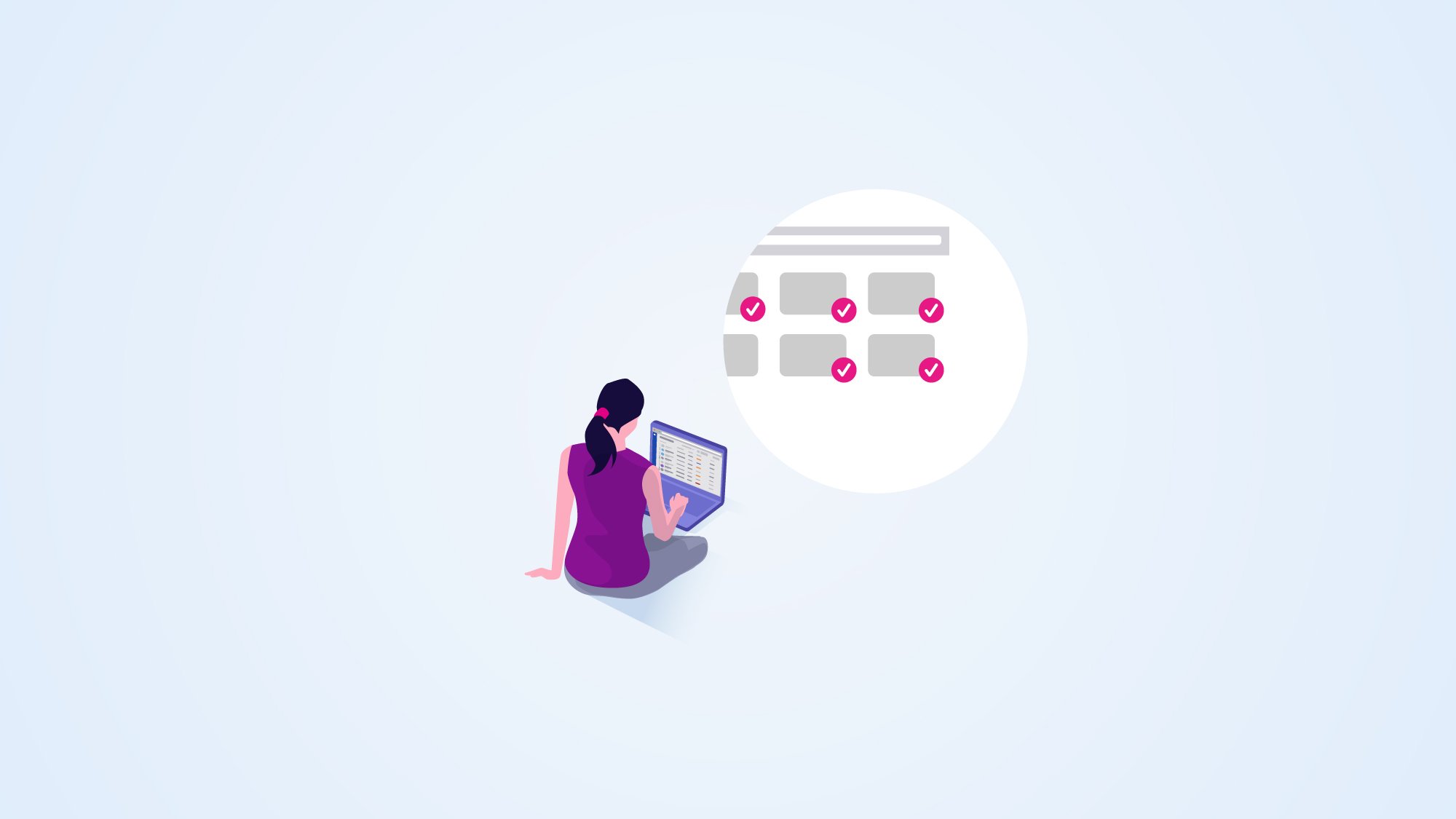
Al momento de gestionar instancias de Jira Data Center existe una serie de factores que se deben considerar y tener bajo control para garantizar un funcionamiento correcto y sustentable de la herramienta en el tiempo. Es por ello que hemos recopilado un listado de buenas practicas que los administradores de Jira, en especial los más novatos, encontrarán valioso al momento de trabajar con instancias Data Center.
Jira puede resultar abrumante, sobre todo si eres nuevo trabajando con ella y no tienes mucho conocimiento sobre lo que puedes y no puedes hacer, sin dejar de lado la inmensidad de los conceptos básicos de Jira. Es una herramienta que en definitiva permite hacer mucho y deja la carta blanca para permitir utilizar el método que mejor se adapte a ti y a la forma de trabajar de tu equipo.
5 Consejos al implantar Jira Software >>
Una de las grandes ventajas que ofrece esta herramienta, es la de alcanzar el mismo resultado a través de más de una vía, y por eso, basados en nuestra experiencia como consultores dedicados 100% a Atlassian, decidimos recopilar una serie de consejos que todo administrador de Jira Data Center debe saber a nivel funcional, sin meternos en la parte de administración del sistema.
Estos consejos, van más allá de los conceptos básicos de Jira, y te ayudarán, sobre todo, a los administradores de Jira con menos experiencia trabajando con instancias Data Center, ya que permite identificar a grandes rasgos, aquellas situaciones en las que se deben crear "Custom Fields", cómo reutilizar "items" como issue types, custom fields y worflows, cómo estandarizar las nomenclaturas de nuestros ítems/esquemas, y algunos consejos generales sobre el archivado. Vamos a ello:
A medida que nuestra instancia crece y se extiende hacia otras áreas, la necesidad de nuevos campos personalizados suele ser imperativa, sin embargo, tener demasiados campos personalizados puede saturar nuestra instancia, para establecer un criterio racional en ciertas situación, te damos algunos parámetros:
Gracias a estas dos últimas opciones podemos identificar campos que no están siendo utilizados y tomar las medidas necesarias.
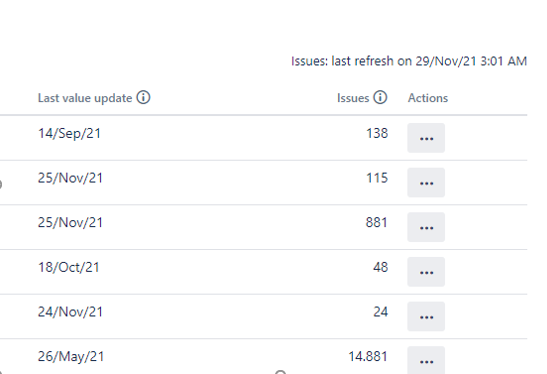 Aquí vemos los valores de la última actualización y numero de issues Jira en las que se utiliza un campo personalizado.
Aquí vemos los valores de la última actualización y numero de issues Jira en las que se utiliza un campo personalizado.
Descubre una nueva forma de auditar tus proyectos en Jira >>
En Jira podemos contar con múltiples esquemas, pantallas, flujos de trabajo, etc. y es fácil crear un pequeño caos dentro de nuestra instancia, para intentar mitigarlo y que la administración sea mas llevadera y clara os recomendamos establecer algunas reglas de nomenclatura.
La primera pregunta que debemos hacernos es si ¿el objeto se va a utilizar en un único proyecto o se va se compartir con otros proyectos?
Para la primera opción os recomendamos que empiecen por la clave del proyecto y luego describamos el tipo de objeto.
Por ejemplo, imaginemos que contamos con un proyecto llamado Marketing con la clave MKT, en el que tendremos un flujo de trabajo y un esquema de pantallas por defecto para todos los tipos de "Issue" exceptuando para las "Task", podríamos utilizar algo así:
|
Esquema de tipos de issue |
Esquema de flujos de trabajo |
Flujos de trabajo |
|
|
|
| Esquema de pantallas por tipo de issue |
Esquema de pantallas |
Pantallas |
|
|
|
Para la segunda opción supongamos que contamos con dos opciones para realizar nuestros proyectos de desarrollo, estas dos configuraciones se comparten con múltiples proyectos utilizando plantillas como veremos en el punto número 3.
En este caso no utilizaremos la clave del proyecto como el sufijo dentro de todas nuestras opciones de configuración ya que cada estos están siendo utilizado por múltiples proyectos.
Lo que podríamos hacer es utilizar para todos nuestros proyectos de este tipo añadir el sufijo “DEV”, a continuación, el tipo de proyecto y finalizando con la descripción del objeto.
Por ejemplo, para el esquema de tipos de "Issue" podríamos utilizar:
|
Proyectos tipo A |
Proyectos tipo B |
|
|
Con esto al navegar por nuestras opciones en la administración de Jira lo veremos de una forma mas clara y organizada, ya que lo organiza por orden alfabético.
Si bien Jira trae consigo una serie de proyectos tipo, en muchas ocasiones estos proyectos pueden no adaptarse a nuestras necesidades, para suplir esto, podemos generar nuestros propios proyectos “plantilla”.
Como todos sabemos el producto de Atlassian agradece compartir las distintas opciones de configuración existentes dentro de un proyecto (esquemas, tipos de issue, plantillas, etc..). En resumen, podemos generar un conjunto de diferentes configuraciones para crear distintos tipos de proyectos y así suplir las necesites de los diferentes equipos o procesos de nuestra organización.
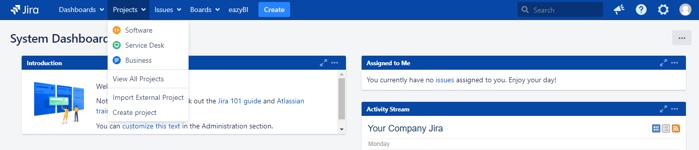
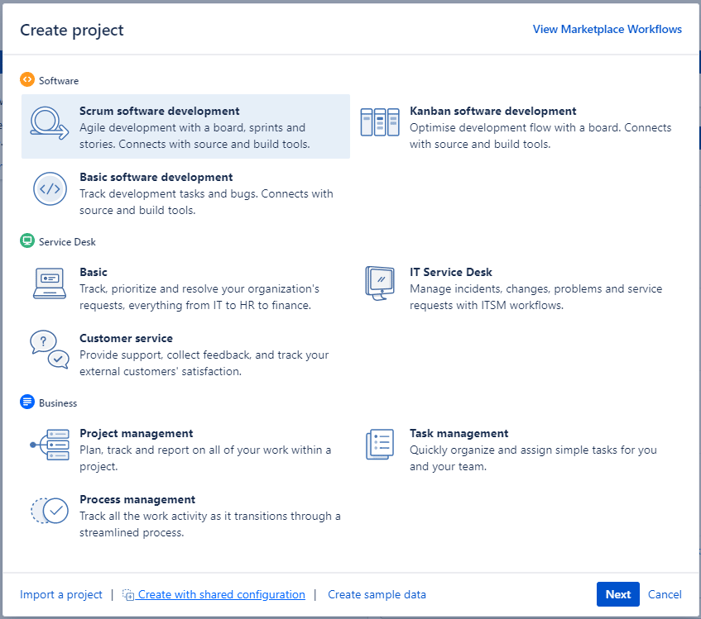
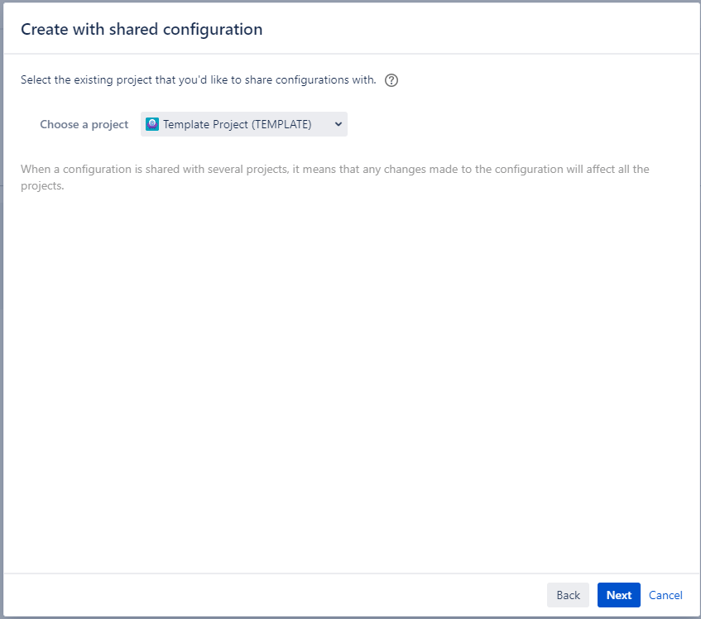
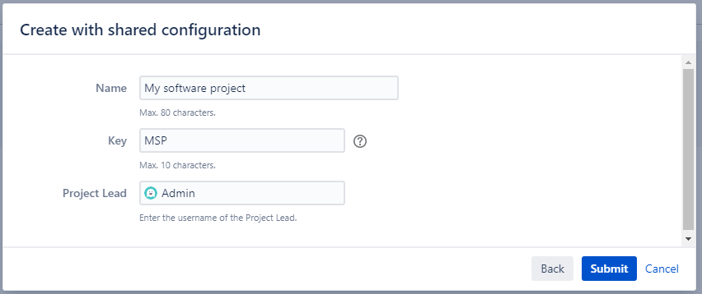
Como en Jira siempre existen distintas formas para lograr el mismo objetivo, otra forma de mantener organizado tu catálogo de proyectos, podría ser mediante el uso de apps de Marketplace de Atlassian.
Otro consejo que te podría resultar útil, es sobre el archivado de "Issues". En el caso de tener un gran volumen de "Issues" en nuestra instancia de Jira y tengamos la necesidad de conservarlas para auditarlas en un futuro, existe una funcionalidad de Jira que nos puede ser de mucha utilidad en estas situaciones. Pero primero ten cuenta:
Para archivar una issue, simplemente dirígete a tu "Issue", pulsa More > Archive.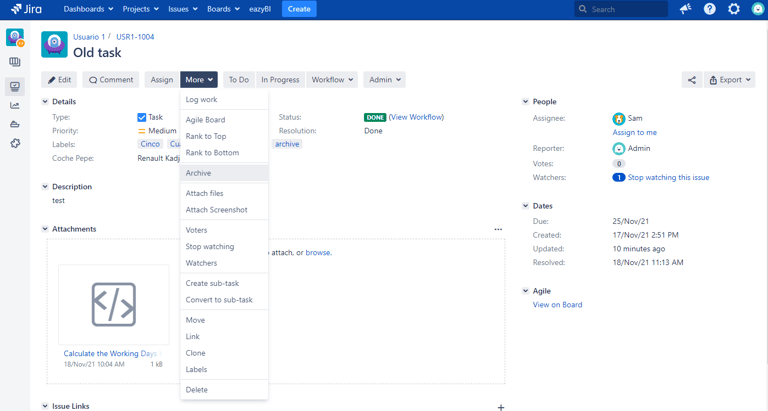
Si por el contrario, necesitas archivar múltiples "Issues" y no quieres ir seleccionando una a una, puedes utilizar los cambios masivos. Para ello:
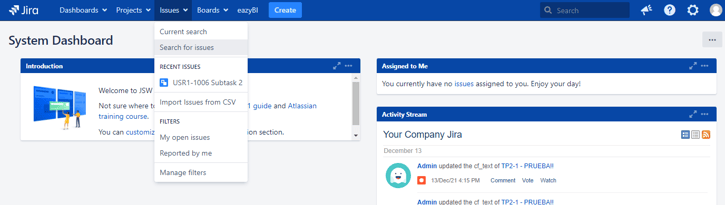
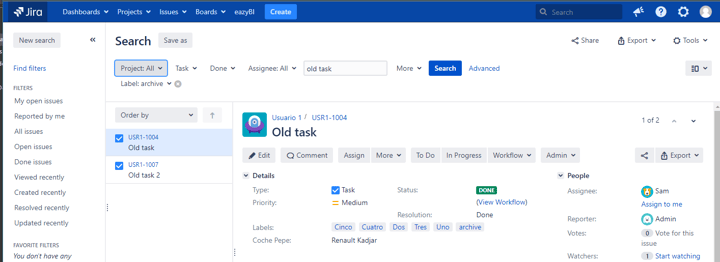
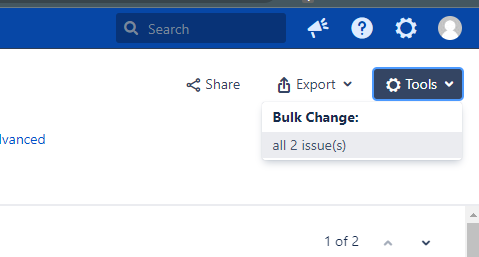
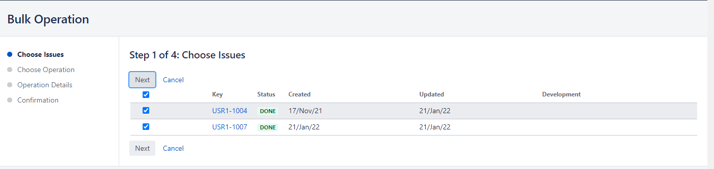
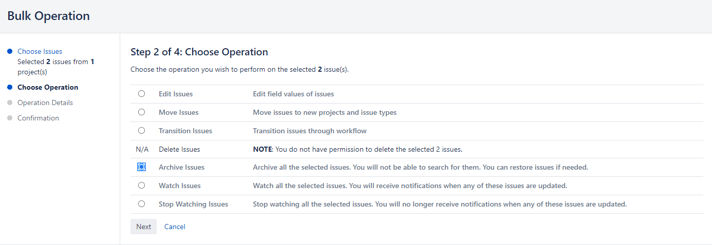
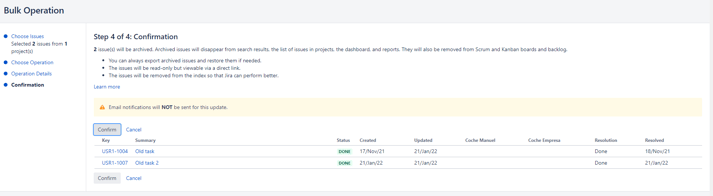
En este apartado os queremos contar la importancia del campo resolución ("Resolution") en Jira, ya que en muchas ocasiones se cree erróneamente que una "Issue" ha sido cerrada dependiendo del estado en el que se encuentre y en la gran mayoría de los casos cuando tengamos una "Issue" en estado “Done” o “Closed” será así, pero internamente para Jira, una "Issue" ha acabado con su ciclo de vida cuando el campo "Resolution" tiene valor.
Una mala practica sería tener una "Issue" en el estado "Closed" sin valor en el campo "Resolution", para comprobar si en alguno de nuestros flujos de trabajo esta sucediendo esto, podemos realizar una búsqueda JQL que nos mostrara todas las "Issues" con esta problemática. Por ejemplo:
Para solucionar este problema, lo primero que tendremos que hacer es corregir el flujo de trabajo, ya sea añadiendo una pantalla en el que solicite el campo "Resolution" al pasar al estado final o incluyendo una "Post-Function" en la transición que lleva al estado final, por ejemplo "Update Issue Field"

También tendremos que tener en cuenta que si una "Issue" se puede reabrir, habrá que limpiar el valor de ese campo, para ello os recomendamos crear una "Post-Function" en esa transición. Para ello podemos volver a utilizar la "Post-Function": "Update Issue Field".
Seleccionando en campo Resolution y dándole el valor de None:

Con esto tendremos listos nuestros flujos de trabajo y en las futuras "Issues" no tendremos este problema, pero... ¿Qué pasa con los tickets que ya se crearon y están cerrados?
Existen varias opciones:
Si contamos con la app ScriptRunner, que cuenta con “Built-In Script” denominado "Bulk Fix Resolution" que nos permitirá dar valor a este campo en base a un filtro JQL que hayamos guardado:
Pero si por el contrario no contamos con esta app podremos realizar la siguiente operación:
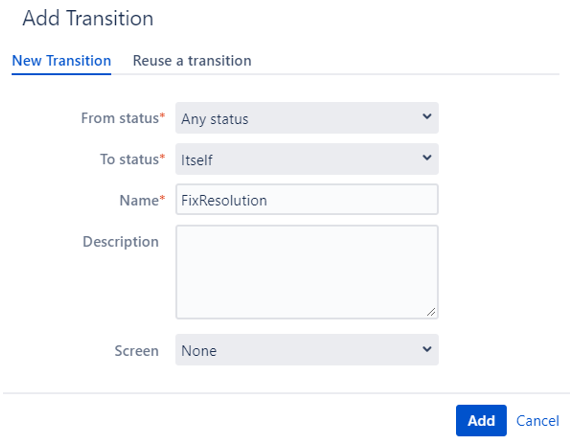
Ahora tendremos que añadir las "Post-function" ("Update Issue Field") a la transición que creamos antes, asignando al campo "Resolution" el valor que queramos.
Adicionalmente os recomendamos añadir una condición para que solo los administradores puedan ejecutar esta transición y que un usuario no pueda ejecutar por error dicha transición.
Cuando tengamos creada la transición será el momento de ejecutarla. Si tenemos múltiples "Issues" afectadas, podremos hacer un “Bulk change”. Para ello:
IMPORTANTE: La fecha de resolución se actualiza automáticamente en las "Issues" de Jira cuando estableces una resolución, por lo que el valor será el momento en el que se ejecute el correctivo.
Como has podido ver, existe una gran cantidad de situaciones en las que te has de enfrentar al trabajar con Jira, y ante la incertidumbre, es mejor tener a mano la mejor posible solución. Esperamos que estos consejos para intancias Jira Data Center te resulten útiles, así mismo, si estás buscando más información sobre la exportación de "Issues", más consejos al momento de implantar Jira, diferencias entre los boards, o cambios de fecha específicos, no dudes en pasar por nuestro blog que encontrarás más aún. De momento, si necesitas más ayuda, contáctanos a continuación:
Si necesitas formación, consultoría, o una simple guía a implementar las herramientas Atlassian de forma adecuada, para que puedas obtener el máximo de ellas, y sobre todo, que funcionen de forma cohesionada con la forma de trabajar de tu equipo, no dudes en contactarnos.
Te ayudamos con todo lo que tenga que ver con Atlassian, de la forma que mejor funcione para ti. Haz clic en el botón a continuación y contáctanos.
These Stories on Jira Software
No Comments Yet
Let us know what you think